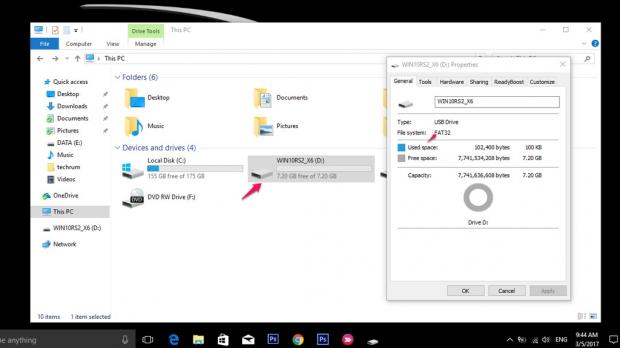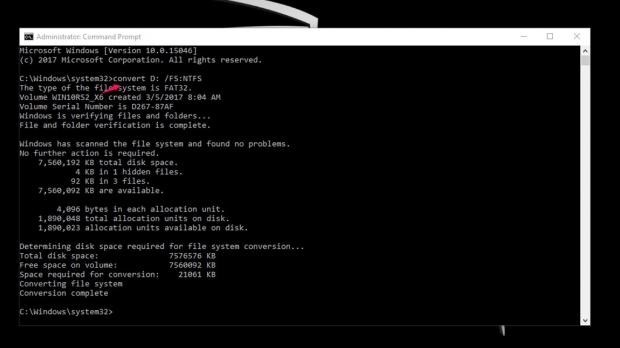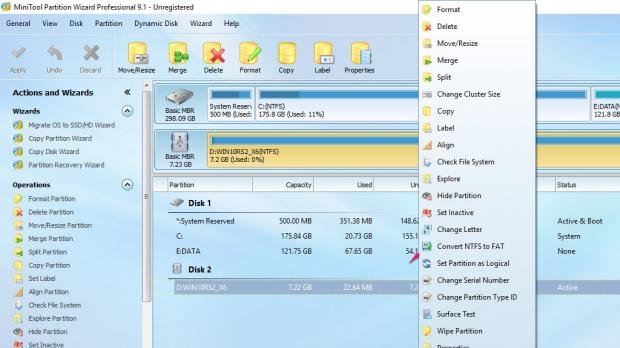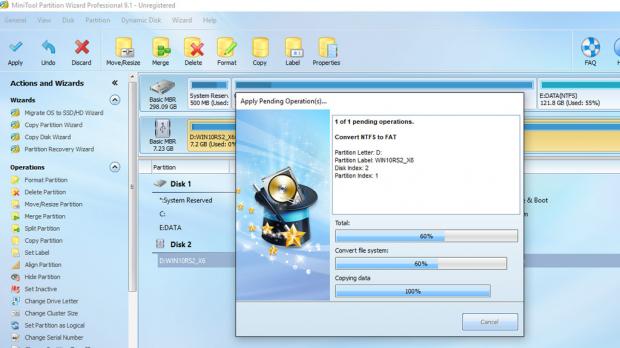Trong quá trình sử dụng máy tính, chắc chắn không ít lần bạn sẽ muốn chuyển đổi định dạng FAT32 của ổ cứng, USB hay các thiết bị lưu trữ nói chung sang NTFS hoặc ngược lại. Hôm nay, TCN sẽ hướng dẫn các bạn cách chuyển định dạng chi tiết, an toàn và dễ dàng nhất.
Phần 1. Hướng dẫn chuyển đổi định dạng FAT32 sang NTFS không mất dữ liệu
Đa số chúng ta sẽ sử dụng trường hợp này, vì đa số các ổ cứng, usb, các thiết bị di động… hiện nay đều sử dụng định dạng NTFS bởi rất nhiều ưu điểm nó mang lại.
NTFS:
Cách 1: Sử dụng lệnh trong CMD
Bước 1: Mở CMD trong Windows 10 với quyền Administrator
Bước 2: Ở màn hình CMD, bạn hãy nhập lệnh convert [Ký-hiệu-của-phân-vùng] /FS:NTFS. Ở đây mình muốn chuyển đổi phân vùng ổ D nên nhập convert D: /FS:NTFS, sau đó nhấn Enter
Bước 3: Kiểm tra lại ổ đĩa D, đã chuyển sang NTFS.
Đây là một tính năng của Microsoft nên bạn hoàn toàn có thể yên tâm là không có chuyện bị mất dữ liệu nhé, và nếu bạn muốn chuyển đổi từ FAT32 sang NTFS thì nên dùng cách này.
Phần 2. Cách chuyển đổi định dạng NTFS sang FAT32
Để chuyển đổi định dạng từ NTFS sang FAT32 chúng ta không thể sử dụng lệnh trong CMD được, vì nếu dùng lệnh chuyển trong trường hợp này bạn sẽ bị mất dữ liệu. Thay vào đó chúng ta sẽ sử dụng phần mềm chia ổ cứng quen thuộc đó là Partition Winzard.
Bước 1: Có hai cách mà bạn có thể sử dụng phần mềm này
Bước 2: Nhấn chuột phải vào phân vùng bạn muốn chuyển đổi, sau đó chọn Convert NTFS to FAT
Bước 3: Nhấn Apply sau đó nhấn Yes để thực hiện quá trình chuyển đổi
Như vậy là mình đã hoàn tất các bước chuyển đổi định dạng FAT32 sang NTFS hay NTFS sang FAT32 chi tiết, an toàn, và bất cứ ai cũng có thể làm được. Các bạn hãy comment dưới bài đăng nếu cần hỗ trợ.
Ngô Viết Hùng / TECHRUM